軟體更新至Android 12之後的變更
除了軟體更新至Android 12,現有功能也做了部分變更。下列是在裝置更新到Android 12之後的一些主要變更。
本說明指南並不說明所有Android 12特色與功能。裝置更新至Android 12之後,螢幕設計的部分特色、功能、設定和元素可能與本說明指南的內容有所不同。
擷取螢幕截圖
您可以透過下列操作來擷取螢幕截圖。
-
同時按降低音量鍵(A)和電源鍵(B)。
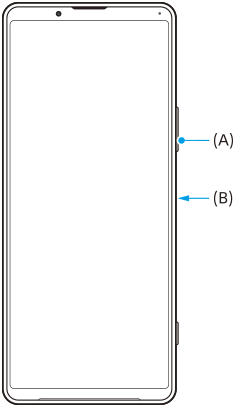
注意
- 無法再透過長按電源鍵擷取螢幕截圖。
捲動螢幕截圖
您可以擷取可捲動的螢幕截圖。
注意
- 如果應用程式支援捲動螢幕截圖,則可使用此功能。
-
同時按降低音量鍵和電源鍵。
-
輕觸[擴大螢幕截圖範圍]。
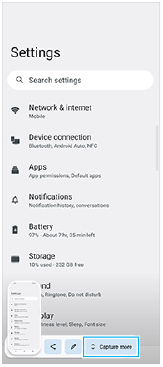
-
拖曳線條可調整螢幕截圖區域,然後輕觸[儲存]。
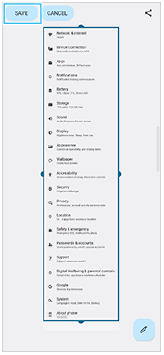
單手模式
單手模式的方法已從縮小整個螢幕變成降低整個螢幕。
- 尋找並輕觸[設定]>[螢幕]>[單手模式],然後輕觸[使用單手模式]開關以啟用功能。
若要選擇其他選項,請依照螢幕上的指示操作。
-
若要使用單手模式,請輕觸兩次
 (首頁按鈕)。
(首頁按鈕)。 -
若要結束單手模式,請再次輕觸兩次
 (首頁按鈕)或輕觸應用程式上方的其他位置。
(首頁按鈕)或輕觸應用程式上方的其他位置。
支援AVIF影像格式
Android 12新近支援AVIF影像格式。AVIF影像格式的壓縮程度比其他格式更好,而且影像畫質很好。
Photo Pro的全新功能
[祕訣]以存取Photo Pro秘訣網站
[祕訣]已新增至[MENU]項目。
輕觸[MENU]>[設定]>[祕訣]以前往Photo Pro秘訣網站。
Cinema Pro的全新功能
下列選單已新增。
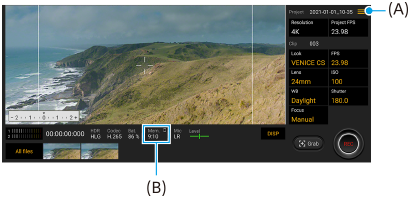
- 切換剩餘記憶體的顯示單位(A)
剩餘記憶體(B)可顯示為剩餘可錄製時間。輕觸
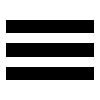 (目錄圖示)>[剩餘記憶體格式]以在剩餘可錄製時間和剩餘記憶體容量之間切換剩餘記憶體的顯示單位。
(目錄圖示)>[剩餘記憶體格式]以在剩餘可錄製時間和剩餘記憶體容量之間切換剩餘記憶體的顯示單位。 - 存取Cinema Pro秘訣網站(A)
輕觸
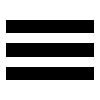 (目錄圖示)>[祕訣]以存取Cinema Pro秘訣網站。
(目錄圖示)>[祕訣]以存取Cinema Pro秘訣網站。 - 選單(A)中有額外的[音訊設定]
您可以在[音訊設定]選單中設定[智慧型除噪器]和[音質等級]。輕觸
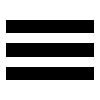 (目錄圖示)>[音訊設定]。
(目錄圖示)>[音訊設定]。
遊戲增強器的全新功能
玩遊戲時檢視網站或使用其他應用程式
- 在玩遊戲時,輕觸
 (浮動圖示)>[多任務處理]。
(浮動圖示)>[多任務處理]。 -
輕觸[WEB]、[YouTube]或[APPS]。
- 若要返回目錄,請輕觸
 (返回按鈕)。
(返回按鈕)。 - 若要將[多任務處理]視窗最小化,請輕觸
 (最小化按鈕)。
(最小化按鈕)。 - 當您在[APPS]中選擇一個應用程式時,該應用程式會在彈出視窗中開啟。
輕觸彈出視窗以顯示操作圖示。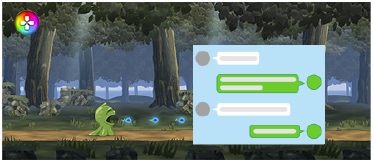
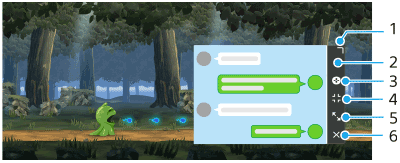
- 拖曳以重設視窗大小。
- 拖曳以移動視窗。
- 顯示遊戲增強器目錄。
- 輕觸以將視窗最小化。若要重新開啟彈出視窗,請輕觸
 (浮動圖示)或
(浮動圖示)或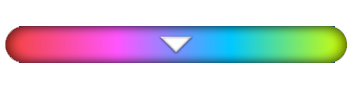 (下拉式列)。
(下拉式列)。 - 輕觸以將視窗最大化。
- 輕觸以關閉視窗。
- 若要返回目錄,請輕觸
指派動作給相機鍵
您可以將遊戲內使用的遊戲增強器動作指派給相機鍵。請參閱“相關主題”中所列的適當主題,以瞭解詳細資料。
其他更新後的功能
使用按鍵開啟螢幕
您不只可透過按電源鍵來開啟螢幕,也可以透過按相機鍵或音量鍵來開啟螢幕。
若要啟用此功能,請輕觸[設定]>[系統]>[手勢],然後輕觸[按下按鍵時喚醒顯示幕]開關。